Pixpa의 갤러리는 웹 사이트에 이미지, 비디오 및 텍스트 슬라이드를 표시하려는 방식에 많은 유연성을 제공합니다.
Pixpa는 갤러리를 위한 많은 놀라운 레이아웃을 제공합니다. 20개 이상의 레이아웃 중에서 선택하여 표시할 수 있습니다.
전체 이미지 레이아웃, 동적 그리드 레이아웃, 고정 그리드 레이아웃 및 블록 패턴 레이아웃 중에서 선택할 수 있습니다.
이 기사는 다음 주제들로 구성되어 있습니다 :
1. 글로벌 갤러리 레이아웃 변경
너처럼 새 갤러리 추가, 시스템은 다음에 지정된 전역 사전 설정 스타일을 적용합니다. 디자인 섹션에 있어야 합니다.. 여기에서 모든 갤러리에서 사용되는 사전 설정 스타일을 관리할 수 있습니다.
전체 갤러리 레이아웃을 변경하려면 다음 단계를 따르십시오.
- 입력 갤러리 (1) 검색창에서.
- 결과에서 다음을 찾으십시오. 디자인 – 갤러리 (아래에 스튜디오 링크)을 클릭하고 it (2).

- 이제 아래 이미지와 같이 모든 갤러리 스타일 옵션이 표시됩니다., c핥아 갤러리 레이아웃.
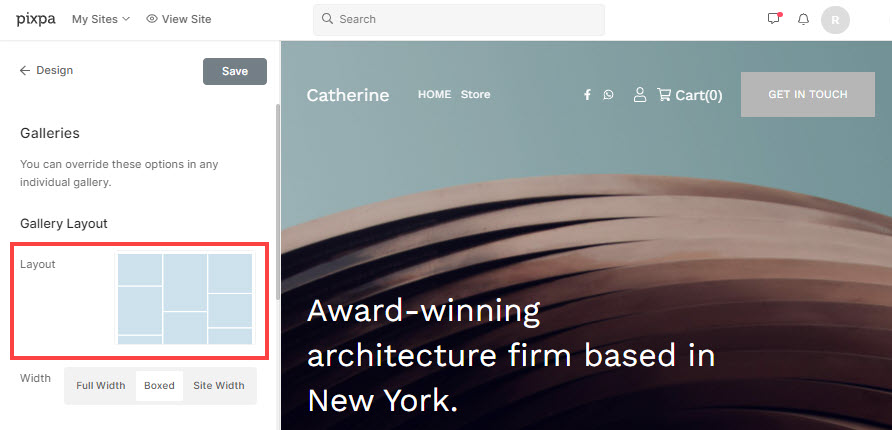
- 팝업 창에서 사용 가능한 모든 레이아웃 옵션을 볼 수 있습니다.
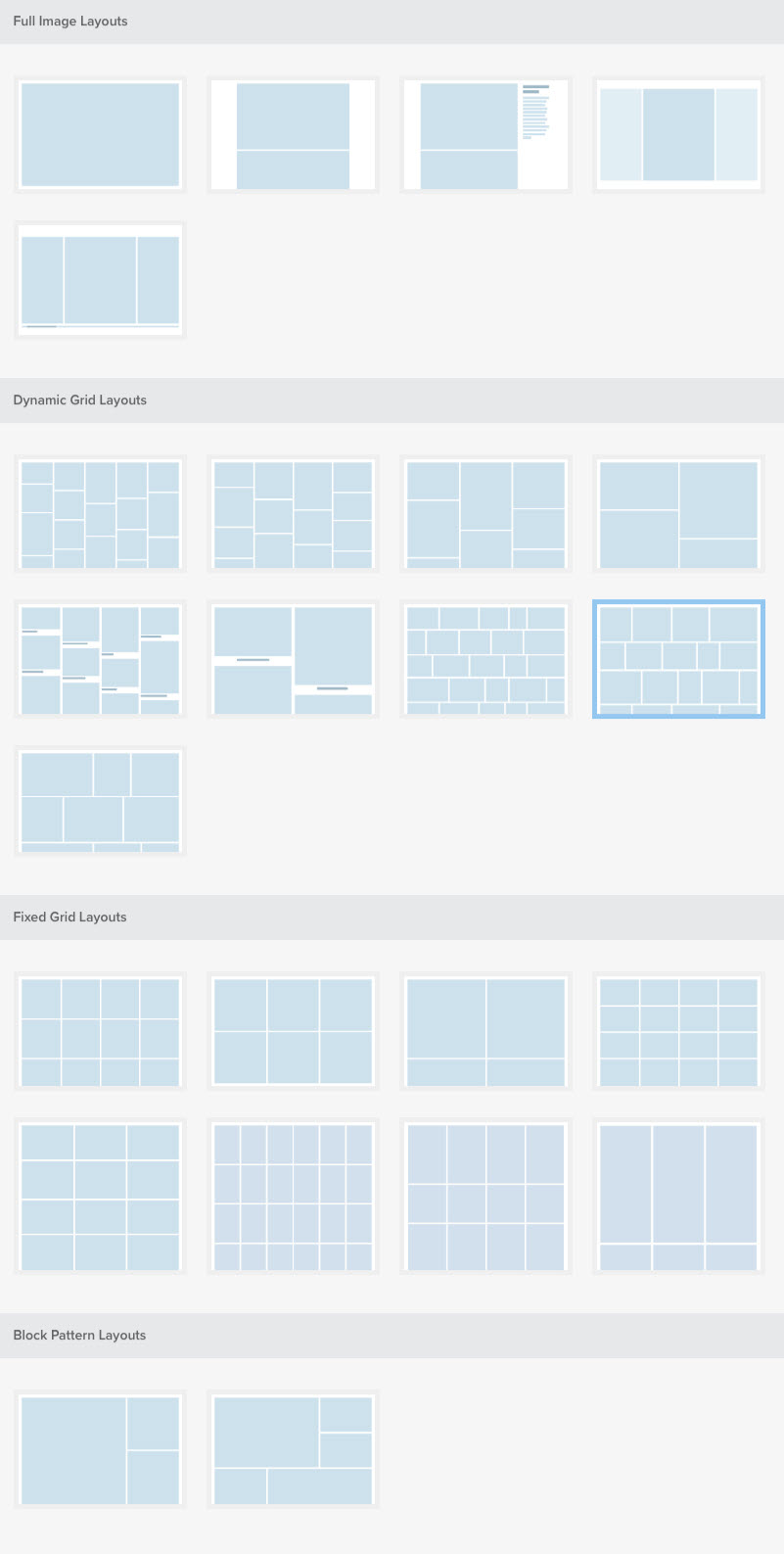
- 레이아웃을 선택하고 찜하기 버튼을 눌러 모든 갤러리에 특정 레이아웃을 적용합니다.

- 이제 게시이다. 버튼을 눌러 디자인 변경 사항을 라이브 웹사이트에 저장합니다.
- 그게 다야! 이제 선택한 레이아웃이 모든 갤러리에 적용됩니다.

2. 개별 갤러리 레이아웃 변경
여러분의 시간과 재능으로 개별 갤러리에서 전역 갤러리 사전 설정 옵션 재정의.
이를 달성하려면 다음 단계를 따르십시오.
- 입력 갤러리 제목 (1) 검색창에서.
- 결과에서 갤러리를 찾습니다(아래 사이트 메뉴 항목) 작업하고 클릭 it (2).

- 다음을 클릭하십시오. 디자인 탭 (1). 오른쪽에 특정 갤러리의 시각적 스타일이 표시됩니다.
- 다음을 선택하여 갤러리 전체 설정을 비활성화합니다. 이 갤러리를 다르게 스타일 지정 (2) 탭.

- 이제 해당 특정 갤러리에 대한 모든 갤러리 스타일 옵션을 볼 수 있습니다.
- 온 클릭 레이아웃 변경 (3) 이 특정 갤러리의 레이아웃을 변경합니다.
- 다음 화면에는 사용 가능한 모든 레이아웃 옵션이 표시됩니다. 레이아웃(1)을 클릭하고 찜하기 버튼(2)을 클릭하여 변경 사항을 게시합니다.
- 선택한 레이아웃이 이 갤러리에 적용됩니다. 그렇게 간단합니다.
- 갤러리의 새 레이아웃을 검토하려면 관측 탭(3).


